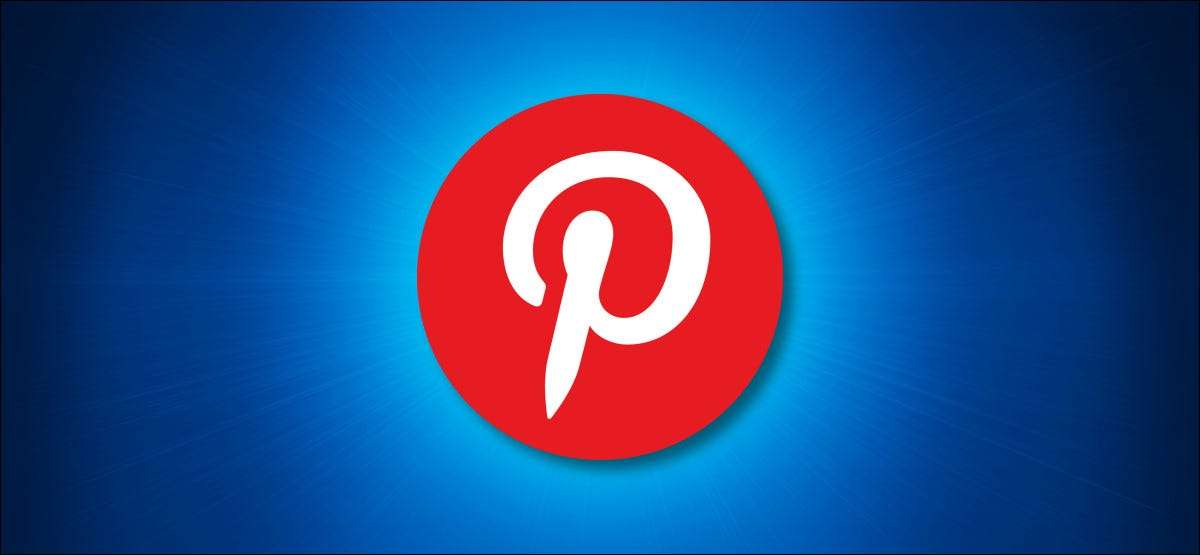
Holde styr på dine Pinterest-stifter til ideer, hobbyer eller visuelle referencer har aldrig været lettere. Siden Februar 2021. , kan du nu indlejre Pinterest Pins i En note notebooks eller online Word-dokumenter. Her er hvordan.
Pinterest i OneNote og Word tilgængelighed
Måske har du en notesbog fuld af design ideer, opskrifter eller håndværksprojekter, eller måske har du et dokument, hvor der henvises til en visuel, er den perfekte pasform. Du kan nu indlejre disse stifter fra Pinterest hurtigt og nemt i Vælg OneNote og Word-versioner.
Her er en liste over kompatible versioner:
- OneNote til Windows 10
- OneNote på Mac
- ONENOTE 2016.
- OneNote på Android.
- OneNote på iPad.
- Onenote online.
- Ord online.
Sådan integreres en Pinterest Pin i OneNote eller Word
Når du browsing Pinterest. Og se en PIN-kode, som du vil gemme i OneNote eller Word, skal du kopiere URL'en fra adresselinjen på din webbrowser. Du kan gøre det nemt ved at vælge linket, højreklikke og vælge "Kopier" fra genvejsmenuen.
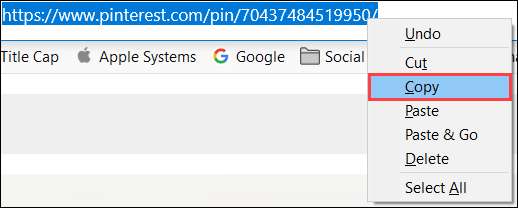
Find stedet i OneNote eller dit online Word-dokument, hvor du vil indsætte linket. Højreklik og vælg "Indsæt" fra menuen.
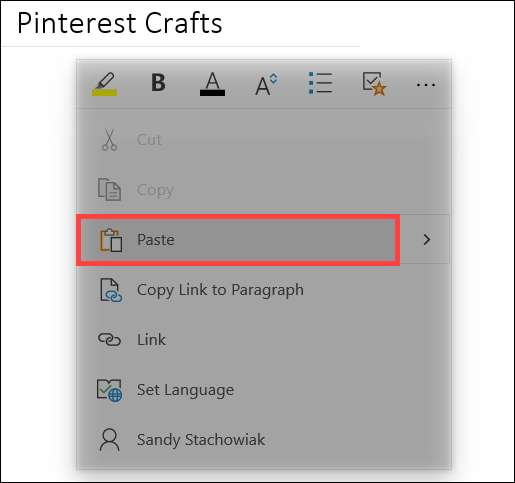
Så snart du indsætter Pinterest-linket i OneNote eller Word, vil det straks omdanne til en indholdsboks med en miniature taget fra Pinterest Pin.
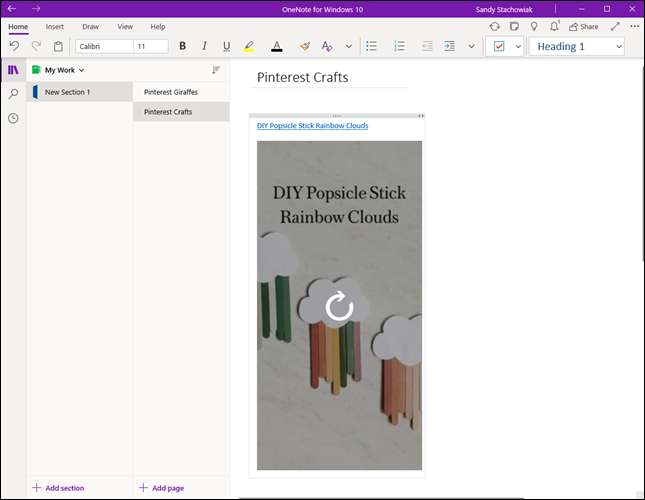
Hvis du klikker på PIN-koden, leder du direkte til den på Pinterest-webstedet i din standardbrowser.
Flyt, resize, eller fjern Pinterest Pin
Når du har set Pinterest PIN-miniaturebilledet i OneNote eller Word, kan du flytte, ændre størrelse eller endda fjerne det.
For at flytte PIN-koden skal du klikke en gang for at vælge dens indholdsboks. Placer markøren på prikkerne inden for boksens øverste kant. Når din markør ændres til en firesidet pil, skal du trække for at sætte PIN-koden, hvor du vil have den på siden.
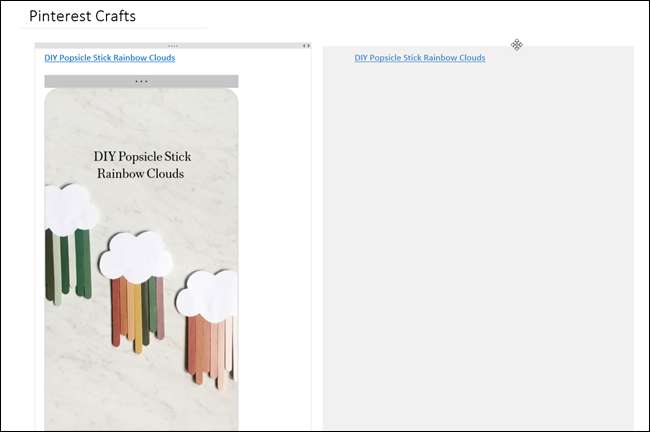
For at ændre størrelsen på PIN-koden skal du vælge beholderen, og du vil se to pile på øverste højre hjørne af boksen. Træk pilene til højre eller venstre for at ændre størrelsen på stiften.
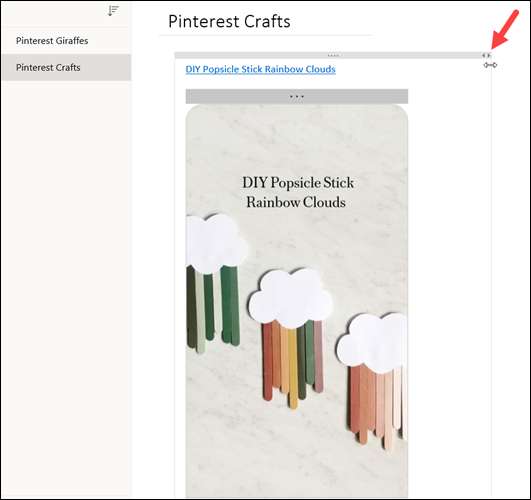
For at fjerne PIN-koden skal du højreklikke på dens beholder og vælge "Slet" fra genvejsmenuen. Du kan også bruge programmenuen, tastaturgenvej eller sletningstast.
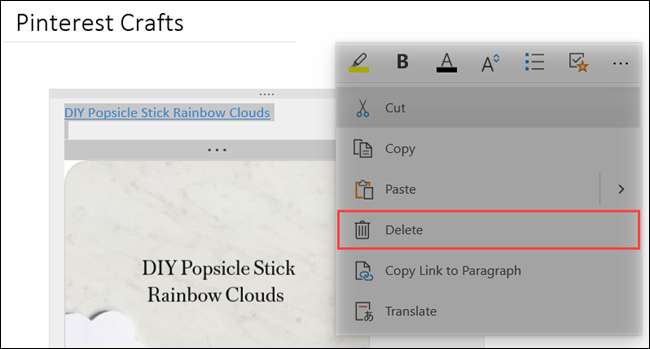
Og det er det! Meget let. Indsæt så mange Pinterest links som du vil have, da Embed videoer, fotos eller dokumenter , og du vil bygge en praktisk OneNote notesbog på ingen tid.
RELATEREDE: Sådan integreres webvideoer, musik, dokumenter og mere i OneNote







